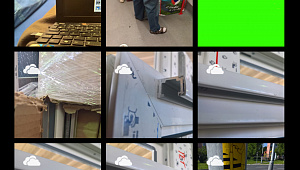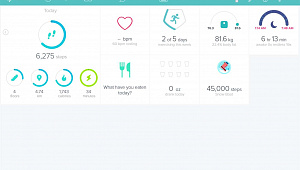Hlavní obrazovka poskytuje maximum prostoru pro plátno, všechny volby jsou proto uklizeny v nabídkách. Nástroje se mění v „Tools“ -> „Format“: „Line“ je klasická tužka, „Point“ vykresluje místo čáry oddělené čtverečky, „Bubbles“ je bonusový nástroj, který kreslí náhodně veliké bublinky :o) a „Point-to-point“ spojí dva vybrané body (nejprve vyberete na plátně jedno místo a potom druhé – vykreslí se mezi nimi úsečka). „Tools“ -> „Color“ umožňuje vybrat rychle jednu ze šesti základních barev, ale samozřejmě není problém vybrat libovolnou v paletě stiskem „Custom…“ anebo „Pick color…“ pro výběr přímo z obrázku (pří výběru se náhled barvy aktualizuje ve vrchní části včetně výpisu jejího hexa kódu). „Tools“ -> „Pen width“ určuje tloušťku pera pro všechny nástroje, od „Thin“ po „Fat“. V „Tools“ -> „Settings“ -> „User palette…“ najdete jednu méně obvyklou (a přesto velmi praktickou) možnost – můžete si vybrat libovolný obrázek a použít ho jako zdroj barevné palety (v „Tools“ -> „Color“ -> „Custom...“ se poté nová paleta zobrazí). Pravá nabídka „Menu“ může vrátit jeden krok zpět („Undo“) načíst prázdné plátno („New“), načíst některý z už nakreslených obrázků („Load“), uložit aktuální („Save“) a pokud ještě nebyl uložen, tak uložit jako („Save as…“). Ukládat lze do čtyř nejpoužívanějších grafických formátů (PNG, JPG, GIF a BMP).
Hlavní obrazovka poskytuje maximum prostoru pro plátno, všechny volby jsou proto uklizeny v nabídkách. Nástroje se mění v „Tools“ -> „Format“: „Line“ je klasická tužka, „Point“ vykresluje místo čáry oddělené čtverečky, „Bubbles“ je bonusový nástroj, který kreslí náhodně veliké bublinky :o) a „Point-to-point“ spojí dva vybrané body (nejprve vyberete na plátně jedno místo a potom druhé – vykreslí se mezi nimi úsečka). „Tools“ -> „Color“ umožňuje vybrat rychle jednu ze šesti základních barev, ale samozřejmě není problém vybrat libovolnou v paletě stiskem „Custom…“ anebo „Pick color…“ pro výběr přímo z obrázku (pří výběru se náhled barvy aktualizuje ve vrchní části včetně výpisu jejího hexa kódu). „Tools“ -> „Pen width“ určuje tloušťku pera pro všechny nástroje, od „Thin“ po „Fat“. V „Tools“ -> „Settings“ -> „User palette…“ najdete jednu méně obvyklou (a přesto velmi praktickou) možnost – můžete si vybrat libovolný obrázek a použít ho jako zdroj barevné palety (v „Tools“ -> „Color“ -> „Custom...“ se poté nová paleta zobrazí). Pravá nabídka „Menu“ může vrátit jeden krok zpět („Undo“) načíst prázdné plátno („New“), načíst některý z už nakreslených obrázků („Load“), uložit aktuální („Save“) a pokud ještě nebyl uložen, tak uložit jako („Save as…“). Ukládat lze do čtyř nejpoužívanějších grafických formátů (PNG, JPG, GIF a BMP).
Aplikace se neinstaluje! Pouze ji rozbalte, nakopírujte do zařízení a spusťte „WMMPaint.exe“! Poté si můžete vytvořit zástupce například do Programů.